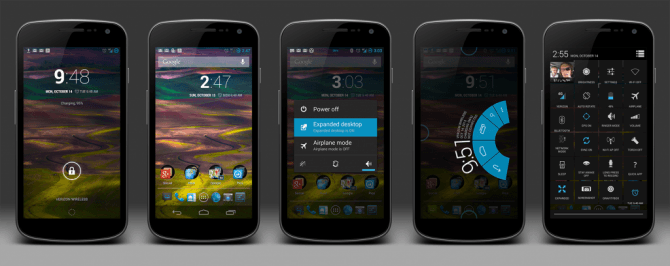Dejar de fumar es fácil, android puede ayudarte
Hoy no te enseñaremos un tutorial para personalizar tu teléfono o configurarlo de alguna forma, en cambio, te preparamos una compilación de aplicaciones que pueden ayudarte si eres fumador y has decidido dejarlo.
Dejar de fumar es un propósito que mucha gente se hace no solo por la repercusión que éste vicio tiene sobre la salud, sino porque representa un gasto importante en los bolsillos de la mayoría de la población.
Si fue tu propósito de año nuevo y aún no has podido cumplirlo, no te preocupes, aún estamos en el mes de abril y puedes conseguir dejar de fumar apoyándote de 3 aplicaciones de Android que ayudan a los fumadores a dejar éste mal hábito.
3 aplicaciones Android para dejar de fumar
1.- Kwit. Esta aplicación disponible para Android, es un motivador personal del usuario para que deje el cigarrillo; la aplicación realiza estas motivaciones mediante juegos, técnicas y razonamientos que alcanzan un nivel de puntuación según va avanzando la fuerza de voluntad del fumador. Además lleva un control estadístico sobre el ahorro de dinero que realizas cada día al no comprar cajetillas de cigarros.
Enlace: Kwit
2.- Respirapp. También disponible para Android, es una aplicación creada por la Asociación Española Contra el Cáncer, y es una guía de orientación y apoyo en la que el fumador cuenta con cuatro etapas de ayuda; en estas etapas podrá reducir la ansiedad, relajarse, evitar las ganas de fumar, controlar el aumento de peso, prevenir recaídas, etc. Además, envía notificaciones de apoyo y ánimo e información sobre los avances obtenidos. Como un psicoterapeuta en tu teléfono móvil.
Enlace: Respirapp
3.- Stop Smoking. Aplicación disponible en la Google Play, es una herramienta que permite al usuario que quiere dejar de fumar, tenga estadísticas exactas sobre el tiempo que ha pasado desde que tomó la decisión de dejar el cigarrillo, la cantidad de cigarros que no ha consumido, el dinero ahorrado, y además otorga reconocimientos según el progreso que el usuario vaya teniendo.
Enlace: Stop Smoking
Dejar de fumar es un asunto serio que quizá se puede eliminar como un juego, hay que aprovechar la tecnología y las aplicaciones Android que se van desarrollando día a día. ¡Mucha suerte en este proceso!